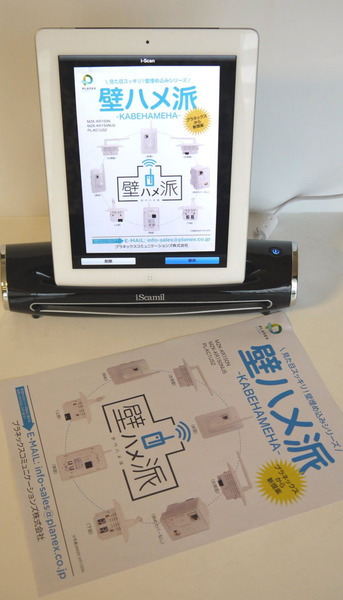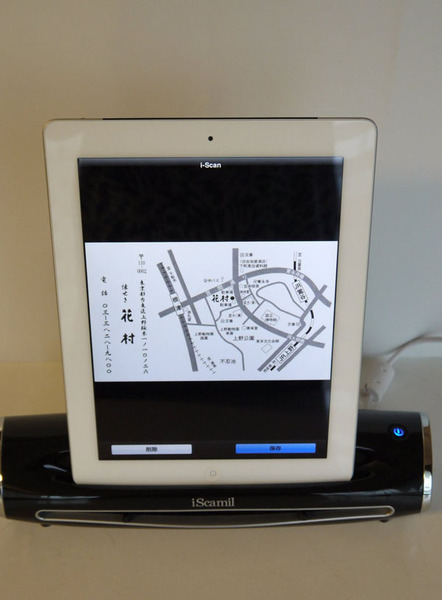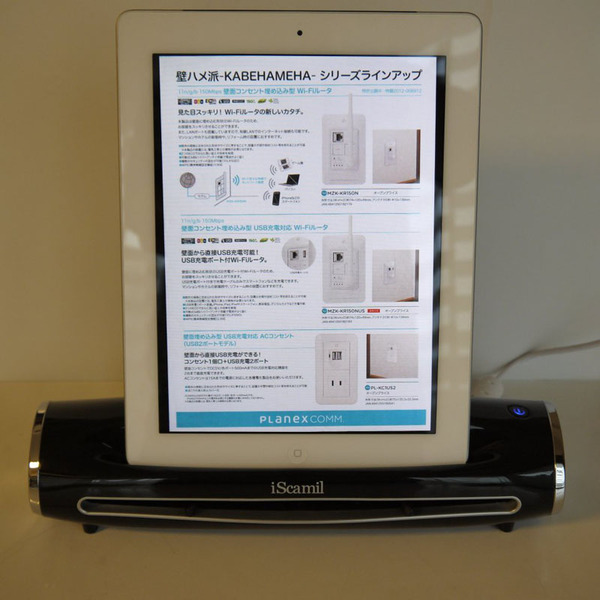「i-Scan」アプリを立ち上げるだけですぐにスキャン可能
iScamilでスキャンした画像をiPadに取り込むには、ネット環境でApp Storeから無料の「i-Scanアプリ」をダウンロードしてiPadにインストールするだけだ。iScamilの電源をオンにして、i-Scanアプリを起動するだけでいつでもスキャンが可能な状態となる。
スキャンしたい目的の写真や書類の先端をiScamil前面のフィーダー部分に挿入し、iPad画面下の「スキャン」ボタンにタッチすると、自動的に吸い込んで読み取り作業が始まる。そして、スキャンが進むと、そのスキャンされた先頭部分の画像がiPadの液晶の下側から徐々に表示され、あたかも写真や書類がiPadに吸い込まれているような楽しいプロセスイメージが表示される。
ビジネスライクで味気のないスキャンプロセス・モニターのアプリケーションが多いなか、i-Scanアプリのユーザーインターフェースは、「遊び心」満載のiPadならではの楽しい作りが嬉しい商品だ。
iScamilの読み込める用紙サイズは、最小は名刺サイズから最大、216mmx356mmのリーガルサイズまで読み取り対応可能だ。最小サイズより小さな紙や写真、極めて薄い書類などは付属の「スキャン用シート」を活用すれば、通常通り読み取りできる。
読み取られた写真や書類は、iPadの写真として「カメラロール」に時系列に保存される。iCloudを利用すればスキャン画像のクラウド連携保存も実現するが、Wi-Fiか3Gかは別にしても、ネットワーク連携が大前提のiPad専用スキャナーなら、自前のクラウド連携機能が欲しい。
今後の展開では、EvernoteやPicasa、dropbox、KYBERなどのクラウド系サービスと自動連携できる高機能なおかつ、気配を感じさせないステルス的なiPadアプリも必要だろう。まあ、この辺りはソフトウエアだけでも対応可能な範囲なので、次回のバージョンアップや、New iScamilに期待したいところだ。

今回の衝動買い
アイテム:キングジム“iスキャミル”「DSS10」
価格:Amazonにて1万800円で購入
T教授
日本IBMから某国立大芸術学部教授になるも、1年で迷走開始。今はプロのマルチ・パートタイマーで、衝動買いの達人。
T教授も関わるhttp://www.facebook.com/KOROBOCLで文具活用による「他力創発」を実験中。

この連載の記事
-
第781回
トピックス
真ん丸の外観に惹かれ円盤型「UFOマウス」を衝動買いしたが…… -
第780回
トピックス
好みの時間を設定可能、乾電池式「ポモドーロタイマー」を衝動買い -
第779回
トピックス
レノボとAmazonベーシックのお勧め「ラップトップスタンド」を衝動買い -
第778回
トピックス
折ってちぎって6人で使える「Paper Pens」を衝動買い -
第777回
トピックス
ゲオでレトロ感満載「FM付き レトロスピーカー」を衝動買い -
第776回
トピックス
発売日に電子メモ「Boogie Board(papery)」を予約衝動買い -
第775回
トピックス
ユーザー評価の高いJPRiDE「model i ANC」を手に入れた! -
第774回
トピックス
割り切りが素晴らしい3COINSの3300円スマートウォッチを衝動買い -
第773回
トピックス
Galaxy純正の遺失物トレースタグ「SmartTag2」を衝動買い -
第772回
トピックス
昭和レトロなプレーヤー復刻版「サウンドバーガー」を衝動買い -
第771回
トピックス
人生最後の腕時計「ロレックス エアキング」を衝動買い - この連載の一覧へ